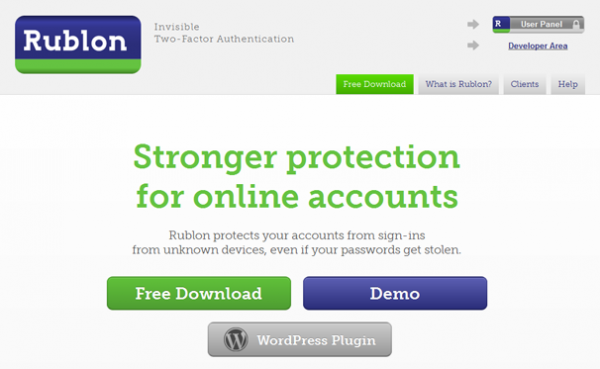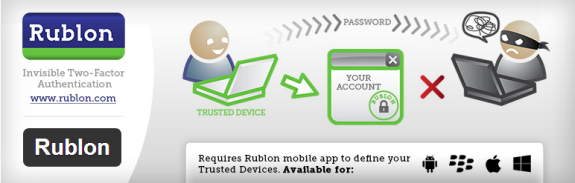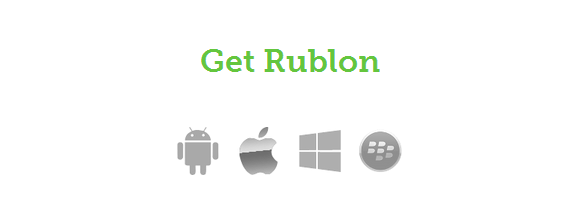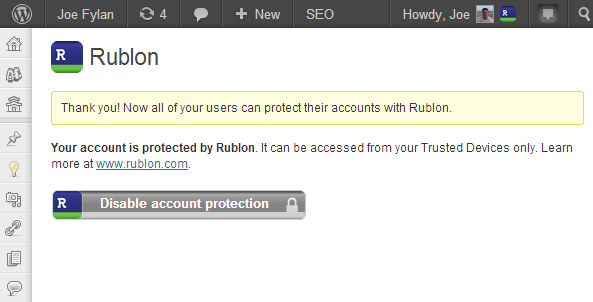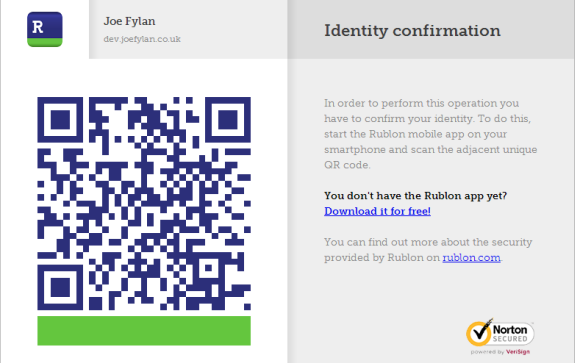Защищаем процесс входа в WordPress с помощью бесплатного сервиса Rublon
Если вы желаете улучшить безопасность вашего WordPress сайта, то в таком случае бесплатный сервис Rublon будет представлять для вас особый интерес.
Сервис добавляет двухфакторную аутентификацию к процессу входа в консоль WordPress (также сервис поддерживает и другие платформы), что позволяет заметно укрепить свой веб-сайт. Двухфакторная аутентификация включает в себя применение смартфонов для сканирования QR-кодов во время входа на сайт. Это означает, что злоумышленник, даже зная ваш пароль, не сможет получить доступ к вашему аккаунту без доступа к вашему смартфону. Как замечено на самом сайте сервиса:
Ваши онлайн-аккаунты могут быть доступны с любых устройств в мире, зачастую даже без вашего ведома. Rublon защищает ваши персональные данные, деловые и финансовые операции, ограничивая доступ с неизвестных устройств.
Используйте Rublon для определения доверенных устройств и управления ими, такими как ваш ноутбук, планшет и мобильный телефон. Защищенные с помощью Rublon аккаунты будут доступны только с доверенных устройств. Мобильное приложение Rublon позволяет вам добавлять или удалять доверенные устройств в любое время, вне зависимости от того, где вы находитесь.
Все это создает впечатление о полезном сервисе, однако как это работает на практике? Прочтите наш обзор Rublon, чтобы узнать, является ли этот сервис эффективным в свете улучшения безопасности WP сайтов.
Установка
Поскольку сервис использует смартфон как элемент увеличения безопасности, процесс установки будет состоять из двух шагов.
Первый шаг: устанавливаем бесплатный плагин на сайт. Плагин хранится в репозитории WordPress, потому его можно установить прямо из панели администрирования. Просто введите в поиске Rublon.
Второй шаг: установка бесплатного приложения на ваш телефон. Есть приложения, доступные для iOS, Android, BlackBerry и Windows Phone. Просто перейдите к соответствующему магазину или рынку для вашего телефона, найдите приложение и установите его. Для данного обзора я буду использовать Android-приложение, которое весит всего 351k.
После установки приложения Rublon вам понадобится зарегистрироваться в нем, просто указав свой почтовый адрес, чтобы в дальнейшем вы могли в случае потери или смены своего смартфона отключить либо восстановить свой аккаунт.
Использование Rublon
После того как плагин будет установлен на вашем сайте, он добавит в меню администратора новый пункт, через который можно будет задать настройки. Честно говоря, сам плагин не имеет никаких настроек. Его основная функция заключается в том, чтобы перенести вас на сайт Rublon, где вы уже сможете подтвердить свои идентификационные данные и начать пользоваться сервисом.
Вам нужно просто просканировать QR-код, отображаемый на сайте Rublon, и ввести свой email. Как только это будет сделано, ваш аккаунт будет надежно защищен сервисом Rublon.
Как именно ваш сайт будет защищаться от злоумышленников? Когда вы попытаетесь войти в WordPress с нового компьютера, вам понадобится ввести свой логин и пароль, а также просканировать QR-код с помощью вашего смартфона или иного устройства.
После ввода ваших учетных данных в WordPress появится страница, содержащая QR-код. Просканировав изображение с помощью смартфона, вы сможете зайти под своим аккаунтом на WP-сайт. Как только это случится, вас спросят через смартфон, является ли новый компьютер доверенным устройством или нет.
Если вы укажете, что компьютер или любое другое новое устройство является доверенным, вы сможете обойти ввод QR-кода при последующих визитах. Если вы входите в админку с устройства, которое не хотите делать доверенным, вам понадобится всякий раз проходить аутентификацию через QR-код.
Заключение
Rublon – простой способ увеличения безопасности ваших WordPress-сайтов. Приложение является очень удобным в использовании, легко сканирует QR-коды даже на экране ноутбука с многочисленными бликами.
Правда, сразу стоит сказать, что использование стороннего сервиса не всегда является эффективным шагом, поскольку такую защиту можно обойти путем удаления файлов плагина с вашего сервера. Для некоторых это может стать заметной дырой в безопасности. На данном этапе сразу хочется напомнить о том, что ваши данные для входа в WordPress должны отличаться от данных для входа через FTP.
Если ваше доверенное устройство, такое как ноутбук, попадет в руки злоумышленников вместе с вашими паролями, преступник сможет легко войти с него в ваш WordPress-сайт. Связано это с тем, что для доверенных устройств не отображается QR-код. Но и такая возможность была изначально продумана, поэтому вы можете с помощью мобильного приложения удаленно управлять вашими доверенными устройствами. Достаточно просто открыть приложение, перейти к списку доверенных устройств и удалить из него ноутбук.
В целом же это очень простой и доступный плагин. Он позволяет добавить к сайту двухфакторную аутентификацию, что является дополнительным уровнем защиты вашего ресурса.
Источник: wplift.com